
Съдържание:
- Автор John Day [email protected].
- Public 2024-01-30 07:50.
- Последно модифициран 2025-01-23 12:57.
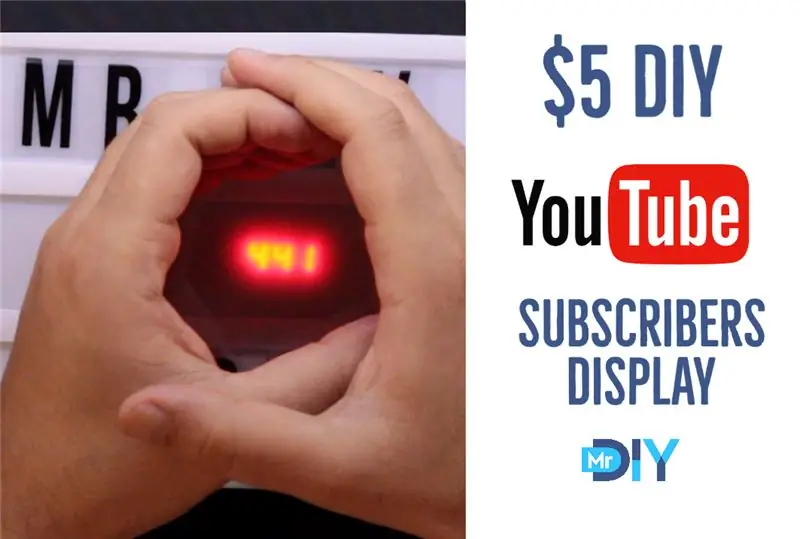
В този проект ще ви покажа как можете да използвате платката ESP8266 Wemos D1 Mini за показване на броя абонати на всеки канал в YouTube за по -малко от $ 5.
Стъпка 1: Гледайте видеоклипа
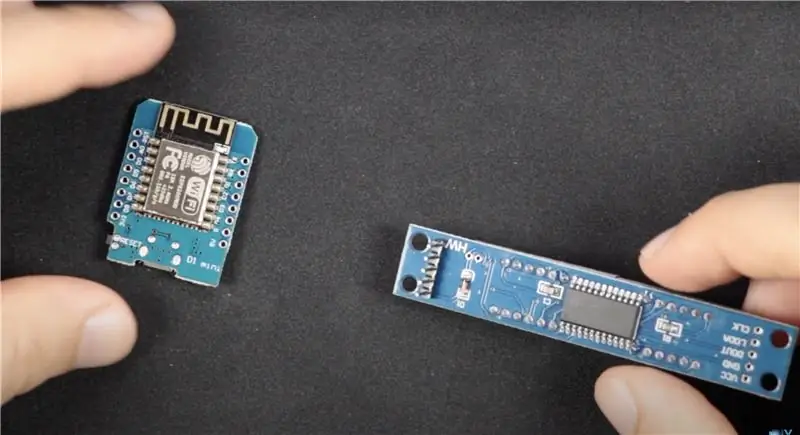
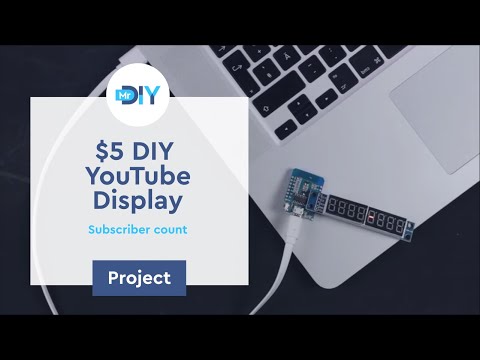
Видеото има инструкции стъпка по стъпка, които ще ви преведат през процеса. Не се колебайте да добавите въпросите си в секцията за коментари на видеоклипа в YouTube, ако имате нужда от допълнителна помощ.
Стъпка 2: Поръчайте компонентите

Amazon.com: - Wemos d1 mini (4M версия) - https://amzn.to/3bqzb2c- 8 -цифрен 7 -сегментен дисплей - https://amzn.to/354unP5- Жълта рамка на IKEA - https://amzn.to /330rFHs- Cinema Light Box -
AliExpress: - Wemos d1 mini (4M версия) - https://s.click.aliexpress.com/e/_dXcNTYU- 8 -цифрен 7 -сегментен дисплей - https://s.click.aliexpress.com/e/_d7Wbzac- Cinema Light Box -
Amazon.ca: - Wemos d1 mini (4M версия) - https://amzn.to/3fx28Lq- 8 -цифрен 7 -сегментен дисплей - https://amzn.to/3b5WxKi- Жълта рамка - https://amzn.to/ 3jneerH- Cinema Light Box -
Стъпка 3: Хардуер
Хардуерът е много прост. Ще ви е необходим Wemos d1 mini и сегментен дисплей. Щифтовете са подравнени, така че просто ги запоявайте, както е показано на снимката по -горе.
Стъпка 4: Софтуер
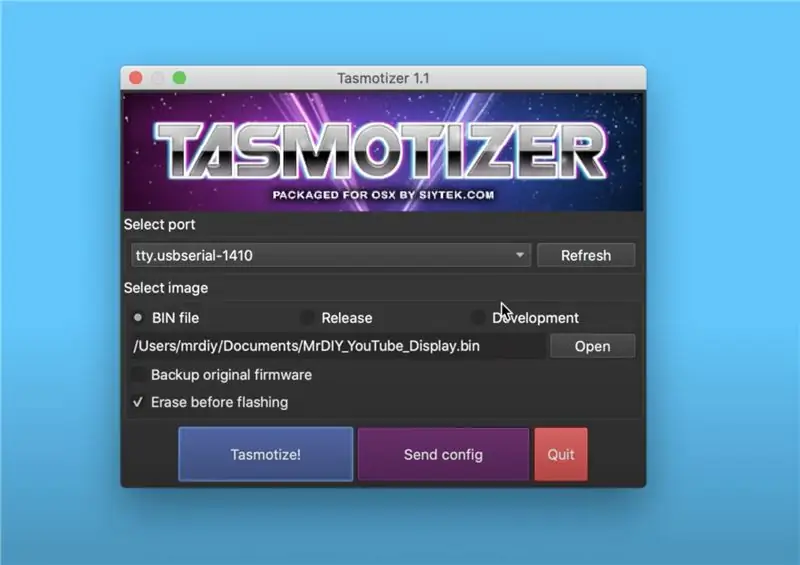
За да заредите софтуера, изтеглете MrDIY_YouTube_Display.bin
Стъпка 1: Свържете Wemos d1 mini към компютъра си, отворете Tasmotizer, заредете току -що изтегления файл и го мигайте.
Стъпка 2: Когато приключи зареждането и рестартирането, свържете се с wifi мрежата, наречена „MrDIY YouTube Display“. Паролата е "mrdiy.ca".
Стъпка 3: Трябва да получите изскачащ прозорец. Ако не го направите, отидете на 192.168.4.1 и попълнете името на вашата wifi мрежа, паролата, идентификатора на канала и Google API ключа. Щракнете върху ЗАПАЗВАНЕ и се свържете отново към домашния си wifi.
Пълният изходен код е достъпен на моята страница на MrDIY Gitlab.
Стъпка 5: Готово

Ти си готов!
Включете го и трябва да видите броя на абонатите на YouTube за вашия канал. Дисплеят ще опреснява броя на всеки 15 минути.
Ако сте намерили това за полезно, моля, помислете за абониране за канала ми в YouTube - Това ми помага много. Ако проявявате интерес да подкрепите моята работа, можете да проверите моята страница Patreon.
Голяма част от съдържащата се информация се основава на лични познания и опит. Отговорността на зрителя е да провери независимо цялата информация.
Препоръчано:
Брояч на абонатите на YouTube с помощта на дисплей на електронна хартия и Raspberry Pi Zero W: 5 стъпки (със снимки)

Брояч на абонати в YouTube с помощта на дисплей на електронна хартия и Raspberry Pi Zero W: В тази инструкция ще ви покажа как да изградите свой собствен брояч на абонати в Youtube с помощта на дисплей на електронна хартия и Raspberry Pi Zero W за заявка към API на YouTube и актуализирайте дисплея. Дисплеите с електронна хартия са чудесни за този тип проекти, тъй като имат
DIY BIG LED Matrix Youtube абонатен брояч: 13 стъпки (със снимки)

DIY BIG LED Matrix Youtube абонатен брояч: Работили ли сте с готови стандартни 8x8 LED матрици като дисплеи за създаване на превъртан текст или за показване на вашия абонат на Youtube канал. Голям леснодостъпен размер е LED диаметър 5 мм. Ако обаче търсите много по-голям готов LED
Направете просто приложение за вашия смартфон (не е необходимо кодиране): 10 стъпки

Направете просто приложение за вашия смартфон (не е необходимо кодиране): АКТУАЛИЗАЦИЯ: Тази техника е остаряла, сега има различни други начини за създаване на приложение .. това може да не работи повече. Първото ми публикувано приложение е достъпно за изтегляне от приложението Android Пазар тук. По -долу е кратък урок за това как практически всеки
Как да търсите неща в Google Chrome с помощта на макроси на Microsoft Excel (НЕ СА ИЗИСКВАНИ ЗНАНИЯ ЗА КОДИРАНЕ): 10 стъпки

Как да търсите неща в Google Chrome с помощта на макроси на Microsoft Excel (НЕ СА ИЗИСКВАНИ ЗНАНИЯ ЗА КОДИРАНЕ): Знаете ли, че можете лесно да добавите функция за търсене към електронната си таблица на Excel?! Мога да ви покажа как да го направите в няколко лесни стъпки! За да направите това, ще ви трябва следното: Компютър - (ПРОВЕРЕТЕ!) Microsoft Excel Google Chrome инсталиран на вас
Как да направите часовник в реално време с помощта на Arduino и TFT дисплей - Arduino Mega RTC с 3,5 -инчов TFT дисплей: 4 стъпки

Как да си направим часовник в реално време, използвайки Arduino и TFT дисплей | Arduino Mega RTC с 3,5-инчов TFT дисплей: Посетете моя канал в Youtube. Въведение:- В този пост ще направя „Часовник в реално време“, използвайки 3,5-инчов TFT сензорен LCD, Arduino Mega 2560 и DS3231 RTC модул … .Преди да започнете … проверете видеоклипа от моя канал в YouTube .. Забележка:- Ако използвате Arduin
